Hur man fixar NBA 2K22 2KSports Server inte tillgängligt fel - NYTT 2023
Hur man fixar NBA 2K22 2KSports Server inte tillgängligt fel | NY i 2023 Är du ett basketfan som älskar att spela NBA 2K22? I så fall kan du ha stött …
Läs artikel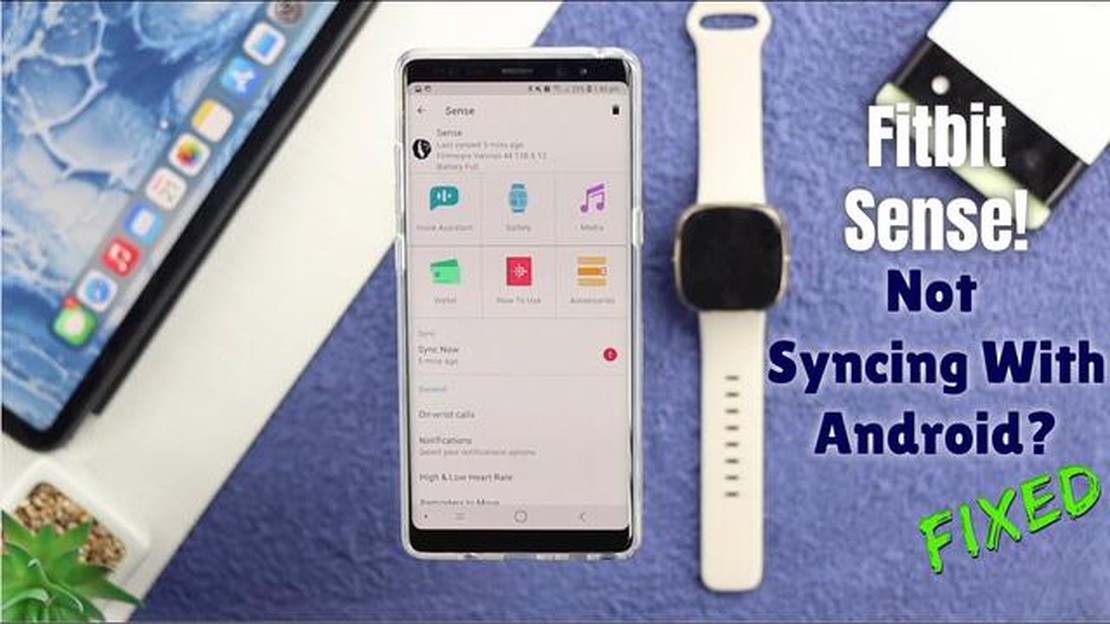
Fitbit Sense är en populär smartwatch som gör det möjligt för användare att spåra sina fitnessaktiviteter och övervaka sin hälsa. Vissa användare kan dock uppleva problem med att synkronisera sin Fitbit Sense-enhet med sina smartphones eller datorer. Om du har problem med att Fitbit Sense inte synkroniseras, oroa dig inte! Det finns flera felsökningssteg du kan följa för att lösa detta problem och få din enhet synkroniserad igen.
Kontrollera först om din Fitbit Sense är ansluten till din smartphone eller dator via Bluetooth. Ibland kan en svag eller instabil Bluetooth-anslutning förhindra synkronisering. Se till att enheterna är i närheten av varandra och försök starta om både Fitbit Sense och den anslutna enheten.
Om omstart inte löser problemet kan du prova att stänga av Bluetooth på båda enheterna och sedan slå på den igen. Detta hjälper till att upprätta en ny anslutning mellan din Fitbit Sense och din smartphone eller dator. Kontrollera också att din Fitbit Sense har den senaste inbyggda programvaran installerad genom att söka efter uppdateringar i Fitbit-appen eller på webbplatsen.
Om du har problem med att synkronisera din Fitbit Sense kan det finnas flera vanliga orsaker till detta problem. Här följer några felsökningssteg som du kan vidta för att lösa problemet:
Genom att följa dessa felsökningssteg bör du kunna lösa synkroniseringsproblemen med din Fitbit Sense. Om problemet kvarstår kan du behöva kontakta Fitbits kundsupport för ytterligare hjälp.
Det första steget för att felsöka problemet med att Fitbit Sense inte synkroniserar är att kontrollera nätverks- och Bluetooth-anslutningen på din enhet. Se till att din Fitbit Sense och den enhet du försöker synkronisera den med är anslutna till samma Wi-Fi-nätverk. Om du använder en mobil enhet ska du se till att Bluetooth är påslaget och att enheterna är parkopplade.
Här är några steg som du kan följa:
Läs också: Åtgärda Ascent-anslutningsfelet på Xbox Series X: Steg-för-steg-guide
Se också till att din Fitbit Sense är inom räckhåll för din enhet och att det inte finns några hinder mellan dem som kan störa anslutningen. Gå närmare enheten om det behövs.
Om nätverks- och Bluetooth-anslutningarna är stabila och korrekt konfigurerade kan du gå vidare till nästa felsökningssteg.
Om din Fitbit Sense inte synkroniseras korrekt kan du prova att starta om enheten och uppdatera dess programvara. Här är de steg du ska följa:
När du har startat om och uppdaterat din Fitbit Sense kan du försöka synkronisera den med din smartphone igen och se om problemet har lösts. Om problemet kvarstår kan du prova andra felsökningssteg eller kontakta Fitbits support för ytterligare hjälp.
Läs också: Enkla steg för att felsöka Samsung Galaxy A30 Wi-Fi-anslutningsproblem
En av de vanligaste orsakerna till att Fitbit Sense inte synkroniseras med appen är kompatibilitetsproblem eller otillräckliga behörigheter. Följ stegen nedan för att felsöka detta problem:
Genom att följa stegen ovan kan du säkerställa att det inte finns några kompatibilitets- eller behörighetsproblem som orsakar problemet med att Fitbit Sense inte synkroniseras. Om problemet kvarstår kan du behöva kontakta Fitbits support för ytterligare hjälp.
Om din Fitbit Sense inte synkroniserar kan det finnas flera orsaker. Kontrollera först att Bluetooth är aktiverat på din smartphone och att din Fitbit Sense är inom räckhåll. Kontrollera också att din Fitbit-app är uppdaterad och starta om både din smartphone och Fitbit Sense. Om problemet kvarstår kan du försöka återställa din Fitbit Sense genom att följa instruktionerna från Fitbits support.
För att kontrollera om Bluetooth är aktiverat på din smartphone, gå till inställningsmenyn och leta efter Bluetooth-alternativet. Kontrollera att det är påslaget. De exakta stegen kan variera beroende på din smartphone-modell och ditt operativsystem.
Genom att uppdatera din Fitbit-app säkerställer du att du har de senaste funktionerna, buggfixarna och kompatibiliteten med din Fitbit-enhet. Nya uppdateringar innehåller ofta förbättringar specifikt för synkronisering och anslutning, så det är viktigt att hålla din Fitbit-app uppdaterad för att undvika eventuella synkroniseringsproblem.
Ja, en svag internetanslutning kan påverka synkroniseringen av din Fitbit Sense. Om din internetanslutning är långsam eller instabil kan det leda till att synkroniseringsprocessen blir långsam eller misslyckas helt och hållet. Se till att du har en stabil och pålitlig internetanslutning för att säkerställa en lyckad synkronisering.
Hur man fixar NBA 2K22 2KSports Server inte tillgängligt fel | NY i 2023 Är du ett basketfan som älskar att spela NBA 2K22? I så fall kan du ha stött …
Läs artikelHur man kan bli av med Walmart Gift Card Virus på Android Om du har en Android-enhet och nyligen har stött på ett virus som påstår sig vara ett …
Läs artikel2 sätt att kontrollera om en iphone är falsk, renoverad eller original iPhone är en av världens mest populära smartphones, men dess popularitet lockar …
Läs artikelHur man fixar PS4 CE-38706-4 Fel | NY & Uppdaterad 2023 Om du är en PlayStation 4-ägare kan du ha stött på CE-38706-4-felkoden vid någon tidpunkt. Det …
Läs artikelSamsung Galaxy Note 4 Batteriet fungerar inte och andra relaterade problem Välkommen till vår felsökningsguide för batteriproblem och andra relaterade …
Läs artikel5 viktiga tips för att framgångsrikt organisera zoomkonferenser: en måste-läsning för alla. Under de senaste åren har onlinemöten blivit en integrerad …
Läs artikel